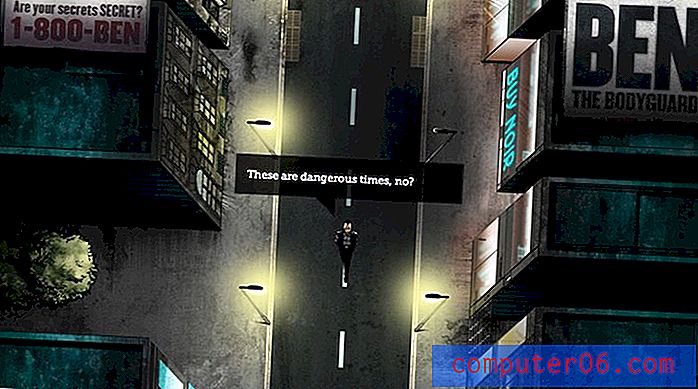Slik sletter du en appmappe på iPhone 6
Mapper er en flott måte å organisere appene dine og fjerne rydden som kan oppstå etter å ha lastet ned et stort antall apper til iPhone-en din. Men å sette apper i mapper er også en fin måte å miste oversikten over dem, eller glem at du til og med har en app. Hvis du oppdager at dette skjer med deg gjentatte ganger, kan det være nyttig å bare slette en mappe og legge appene dine direkte på startskjermen.
Men en mappe kan ikke slettes. I stedet må du fjerne alle appene fra mappen for at mappen skal forsvinne. Når den siste appen er fjernet fra mappen, vises ikke mappen lenger på skjermen din. Guiden vår nedenfor viser deg hvordan du flytter apper ut av en mappe på din iPhone.
Slette en mappe på iPhone 6
Trinnene nedenfor ble utført på en iPhone 6, i iOS 8. Disse samme trinnene fungerer også for de fleste andre iPhone-modeller i de fleste andre versjoner av iOS.
Vær oppmerksom på at det ikke er mulig å slette flere apper på iPhone samtidig. Hvis du ønsker å slette alle appene inne i en mappe, må du gjøre det enkeltvis. Det er ikke mulig å slette standard iPhone-apper. Hvis en app ikke har et lite x øverst i venstre hjørne etter å ha tappet og holdt på appikonet, kan den ikke slettes.
Trinn 1: Finn mappen du vil slette, og trykk deretter på den for å åpne mappen.

Trinn 2: Trykk og hold på en app inne i mappen til alle appene begynner å riste.
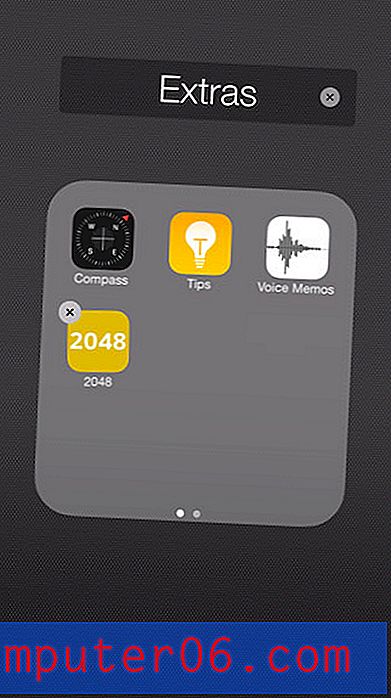
Trinn 3: Dra en app ut fra bunnen av mappen, og plasser deretter appen direkte på startskjermen.
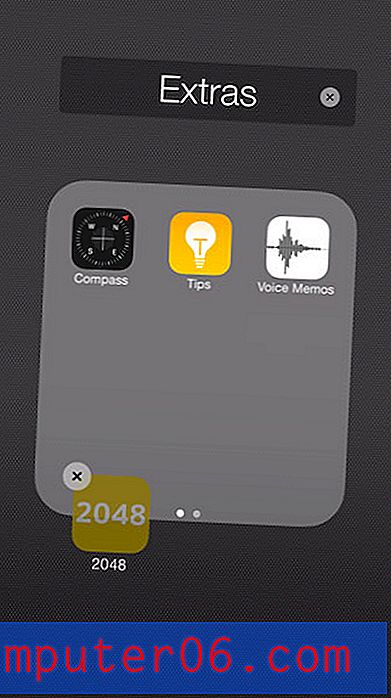
Trinn 4: Åpne mappen igjen, og dra også resten av appene ut av mappen. Når den siste appen er fjernet fra mappen, blir mappen slettet. Du kan deretter trykke på Hjem- knappen under skjermen for å få appene til å slutte å riste.
Hvis du ikke ønsker å beholde appene som er inne i mappen (noe som betyr at du ønsker å slette appen og alle dens data fra iPhone), kan du trykke på den lille xen øverst til venstre i hjørnet av app -
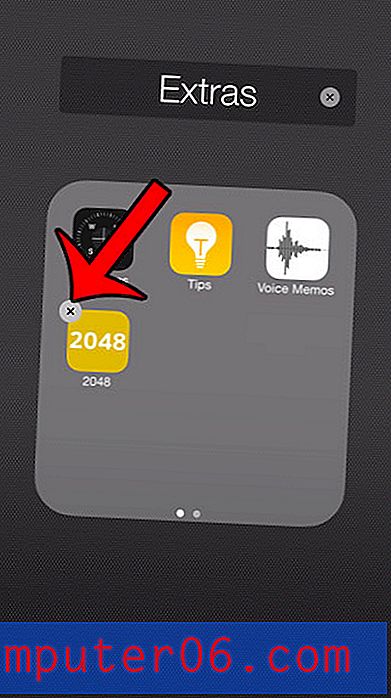
Deretter kan du trykke på Slett- knappen for å bekrefte at du ønsker å slette appen. Som nevnt tidligere, kan ikke standardapper slettes, og vil ikke ha den lille xen øverst til venstre hjørne. Når du er ferdig med å flytte og slette apper, trykker du på Hjem- knappen under skjermen for å få appene til å slutte å riste.
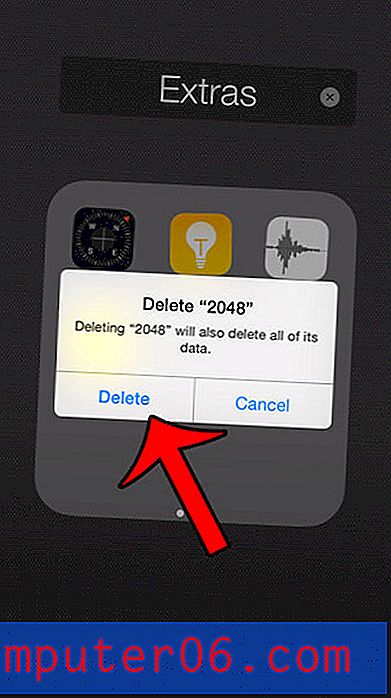
Leter du etter en spesifikk app, for eksempel Innstillinger-appen din, men finner du den ikke? Denne artikkelen tilbyr noen få forslag for å finne unnvikende apper på din iPhone.